Google Translate
ŠIS SERVISS VAR SATURĒT GOOGLE NODROŠINĀTUS TULKOJUMUS. GOOGLE NESNIEDZ NEKĀDAS TIEŠAS VAI NETIEŠAS GARANTIJAS SAISTĪBĀ AR TULKOJUMIEM, TOSTARP UZ JEBKĀDAS GARANTIJAS ATTIECĪBĀ UZ TULKOJUMU PAREIZĪBU, TICAMĪBU, KĀ ARĪ JEBKĀDAS NETIEŠAS GARANTIJAS ATTIECĪBĀ UZ PIEMĒROTĪBU PĀRDOŠANAI, PIEMĒROTĪBU KONKRĒTAM MĒRĶIM UN AUTORTIESĪBU IEVĒROŠANU.
Korporācijas Nikon (turpmāk „Nikon”) atsauces vadlīnijas jūsu ērtībai ir tulkotas, izmantojot tulkošanas programmatūru, ko darbina Google Translate. Ir pieliktas saprātīgas pūles, lai nodrošinātu pareizu tulkojumu, tomēr automatizētās tulkošanas sistēmas nav nedz perfektas, nedz arī paredzētas, lai ar tām aizstātu cilvēkus. Tulkojumi tiek piegādāti kā Nikon atsauces vadlīniju serviss, un tie tiek piegādāti „kā ir”. Netiek sniegtas kādas tiešas vai netiešas garantijas attiecībā uz jebkādu tulkojumu, kas veikti no angļu valodas jebkurā citā valodā, precizitāti, ticamību vai pareizību. Tulkošanas programmatūras ierobežojumu dēļ daļa satura (piemēram, attēli, video, Flash utt.) var nebūt pārtulkota precīzi un pareizi.
Oficiālais teksts ir atsauces vadlīniju angļu valodas versija. Jebkādas neatbilstības vai atšķirības nav saistošas, un tām nav juridiskas ietekmes attiecībā uz atbilstību paredzētajiem mērķiem vai to izpildi. Ja rodas jebkādi jautājumi saistībā ar tulkotajās atsauces vadlīnijā sniegtās informācijas pareizību, skatiet vadlīniju versiju angļu valodā, kas ir to oficiālā versija.
Pieskarieties vadīklām
Skārienjutīgais monitors piedāvā dažādas vadības ierīces, kuras var vadīt, pieskaroties displejam ar pirkstiem. Fotografējot ar skatu meklētāju, skārienvadības ir atspējotas, un tās nevar izmantot fokusēšanai vai tamlīdzīgi.
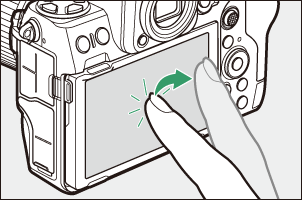
Fokusēšana un aizvara atlaišana
- Pieskarieties monitoram, lai fokusētu atlasīto punktu (pieskarieties AF).
- Fotoattēlu režīmā aizvars tiks atbrīvots, kad pacelsiet pirkstu no displeja (skāriena aizvars).
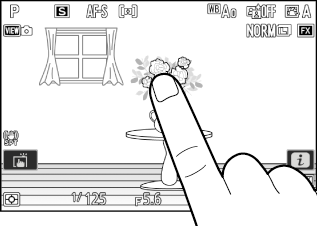
-
Skārienslēdža/AF iestatījumus var pielāgot, pieskaroties ikonai W ( 0 Skārienslēdzis ).
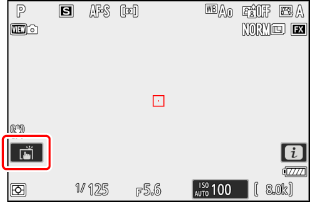
Iestatījumu pielāgošana
- Displejā pieskarieties iezīmētajiem iestatījumiem.
- Pēc tam varat izvēlēties vajadzīgo opciju, pieskaroties ikonām vai slīdņiem.
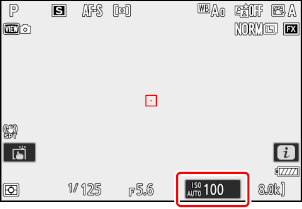
- Pieskarieties Z vai nospiediet J , lai atlasītu izvēlēto opciju un atgrieztos iepriekšējā displejā.
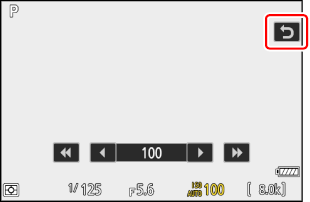
Atskaņošana
-
Velciet pa kreisi vai pa labi, lai pilnrāmja kadra atskaņošanas laikā skatītu citus attēlus.
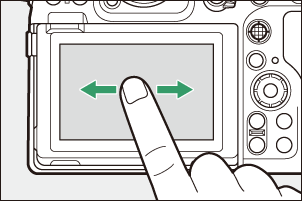
-
Pilnrāmja kadra atskaņošanas režīmā, pieskaroties displeja apakšdaļai, tiek parādīta kadra pārslēgšanas josla. Velciet ar pirkstu pa kreisi vai pa labi virs joslas, lai ātri ritinātu uz citiem attēliem.
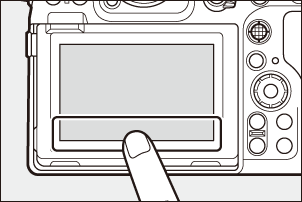
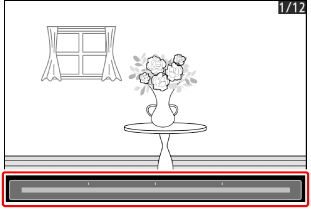
-
Lai tuvinātu attēlu, kas tiek rādīts pilnrāmja kadra atskaņošanas laikā, izmantojiet izstiepšanas žestu vai ātri piesitiet displejam. Varat pielāgot tālummaiņas koeficientu, izmantojot stiepšanās žestus, lai tuvinātu, un savilkšanas žestus, lai tālinātu.
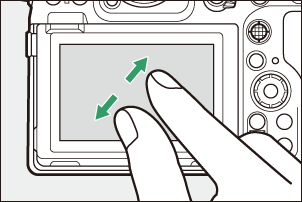
- Izmantojiet slaidu žestus, lai tālummaiņas laikā skatītu citas attēla daļas.
- Pieskaroties displejam divus ātrus pieskārienus, kamēr darbojas tālummaiņa, tālummaiņa tiek atcelta.
-
Lai “tālinātu” uz sīktēlu skatu, pilnrāmja kadra atskaņošanas laikā izmantojiet savilkšanas žestu. Izmantojiet saspiešanu un izstiepšanu, lai izvēlētos parādīto attēlu skaitu no 4, 9 un 72 kadriem.
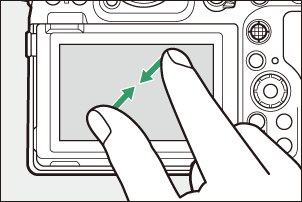
Videoklipu skatīšana
- Videoklipi ir apzīmēti ar ikonu 1 ; lai sāktu atskaņošanu, pieskarieties ikonai a .
- Pieskarieties Z , lai izietu uz pilnrāmja kadra atskaņošanu.
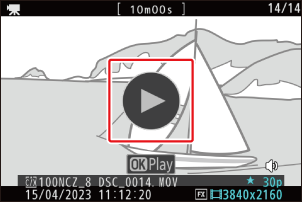
i izvēlne
- Pieskarieties ikonai i , lai fotografēšanas laikā parādītu i izvēlni ( 0 Poga i ( i izvēlne) ).
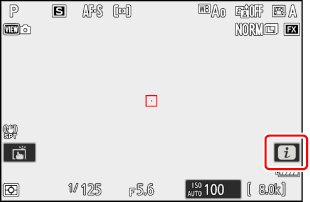
- Pieskarieties vienumiem, lai skatītu un mainītu opcijas.
- Varat izvēlēties i izvēlnē parādītos vienumus ( 0 Izvēlnes i pielāgošana ).
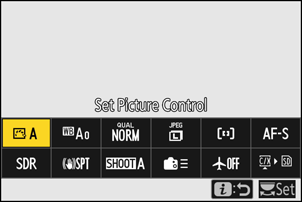
Teksta ievade
-
Kad tiek parādīta tastatūra, varat ievadīt tekstu, pieskaroties taustiņiem.
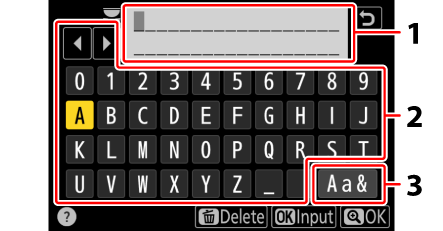
- Teksta displeja apgabals
- Tastatūras zona
- Tastatūras izvēle
- Lai novietotu kursoru, pieskarieties e vai f vai pieskarieties tieši teksta displeja apgabalā.
- Lai pārvietotos pa lielo un mazo burtu un simbolu tastatūru, pieskarieties tastatūras izvēles pogai.
Navigācija izvēlnēs
-
Lai ritinātu, velciet uz augšu vai uz leju.
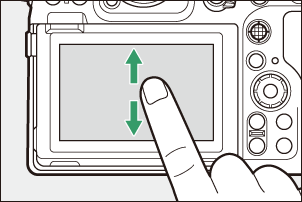
-
Pieskarieties izvēlnes ikonai, lai izvēlētos izvēlni.
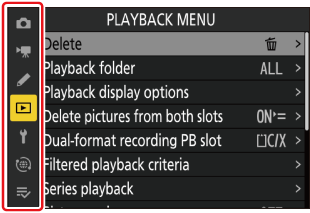
-
Pieskarieties izvēlnes vienumiem, lai parādītu opcijas. Pēc tam varat izvēlēties vajadzīgo opciju, pieskaroties ikonām vai slīdņiem.
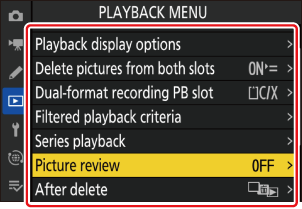
-
Lai izietu, nemainot iestatījumus, pieskarieties Z .
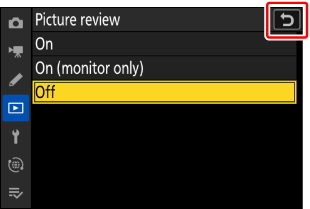
- Skārienekrāns reaģē uz statisko elektrību. Tas var nereaģēt, pieskaroties ar nagiem vai cimdu rokām. Lai uzlabotu reakciju, lietojot skārienekrānu ar cimdiem, iestatīšanas izvēlnē atlasiet [ IESLĒGTS ] vienumam [ Touch controls ] > [ Glove mode ].
- Nepieskarieties ekrānam ar asiem priekšmetiem.
- Neizmantojiet pārmērīgu spēku.
- Ekrāns var nereaģēt, ja tas ir pārklāts ar trešās puses aizsargplēvēm.
- Ekrāns var nereaģēt, ja tam pieskaras vienlaikus vairākās vietās.

